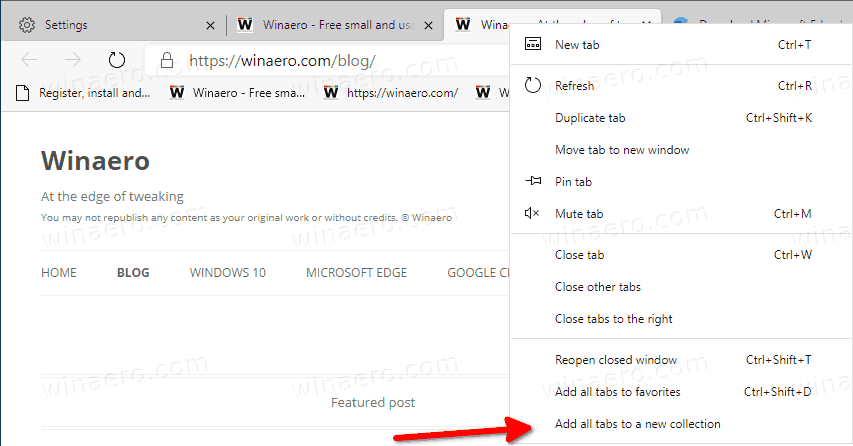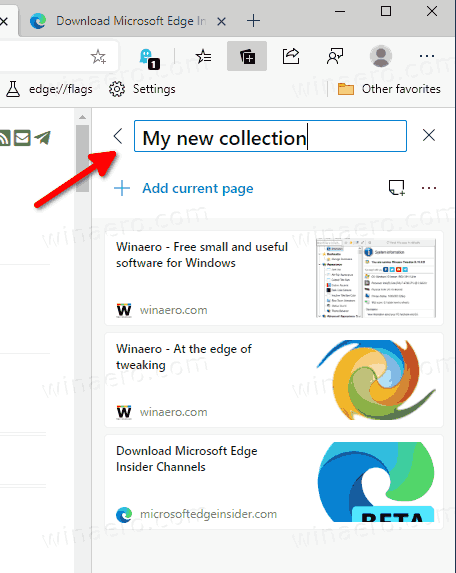Как да добавя всички отворени раздели към нова колекция в Microsoft Edge
Нова актуализация попадна както в Canary, така и в Dev ring на Microsoft Edge. Сега ви позволява да добавяте всичките си отворени раздели нова колекция с едно щракване.
Реклама
Една от полезните и вълнуващи функции на базирания на Chromium браузър Microsoft Edge е Collections. Колекциите ви позволяват да организирате връзките си по теми и бързо да ги организирате, експортирате и управлявате.
Основни характеристики на колекциите в Microsoft Edge
Достъп до вашите колекции на вашите устройства: Добавихме синхронизиране към колекции. Знаем, че някои от вас са виждали проблеми около синхронизирането, вашите отзиви ни помагат да се подобрим. Знаем, че това е важен сценарий и сме готови да го изпробвате. Когато сте влезли в компилации за предварителен преглед на Microsoft Edge с един и същ профил на различни компютри, колекциите ще се синхронизират между тях.
Отворете всички връзки в колекция в нов прозорец: Чували сме, че искате лесен начин да отворите всички сайтове, запазени в колекция. Изпробвайте „Отваряне на всички“ от меню „Споделяне и още“, за да отворите раздели в нов прозорец, или от контекстното меню на колекция, за да ги отворите като раздели в текущия прозорец, за да можете лесно да продължите там, където сте спрели. Също така сме чували, че искате лесен начин да запазите група от раздели в колекция. Това е нещо, върху което активно работим и с радост споделяме, когато е готово.
Редактирайте заглавия на карти : Вие поискахте възможността да преименувате заглавията на елементи в колекции, така че да са по-лесни за разбиране. Сега ти можеш. За да редактирате заглавие, щракнете с десния бутон и изберете „Редактиране“ от контекстното меню. Ще се появи диалогов прозорец, който ви дава възможност да преименувате заглавието.
Тъмна тема в колекции: Знаем, че обичате тъмната тема и искаме да сме сигурни, че предоставяме страхотно изживяване в колекциите. Чухме някои отзиви за бележки, които сме отправили. Изпробвайте и ни уведомете какво мислите.
Излизане на „Опитайте колекции“: Разбираме, че ако сте активен потребител на Колекции, ние Ви показвахме „Изпробвайте колекции“, въпреки че преди сте използвали функцията. Сега сме настроили излитането да бъде по-тихо.
Споделяне на колекция: Казали сте ни, че след като съберете съдържание, искате да го споделите с други. Имаме планирана много работа за по-добра подкрепа на сценарии за споделяне. Един от начините, по които можете да споделите днес, е чрез опцията „Копиране на всички“, добавена към менюто „Споделяне и още“, или като изберете отделни елементи и ги копирате чрез бутона „Копиране“ в лентата с инструменти.
как да заобиколите роблокс филтъра 2017
Към момента на писане на тази нова функция се предлага в Edge Canary от компилация 82.0.458.0 . Той също така идва към канала Dev. Така че, за да опитате, инсталирайте най-новата версия на Canary.
За да добавите всички отворени раздели към нова колекция в Microsoft Edge,
- Отворете Microsoft Edge.
- Отворете всички уеб страници, които искате да поставите в нова колекция в отделни раздели.
- Щракнете с десния бутон върху някой от разделите и изберетеДобавете всички раздели към нова колекцияот контекстното меню.
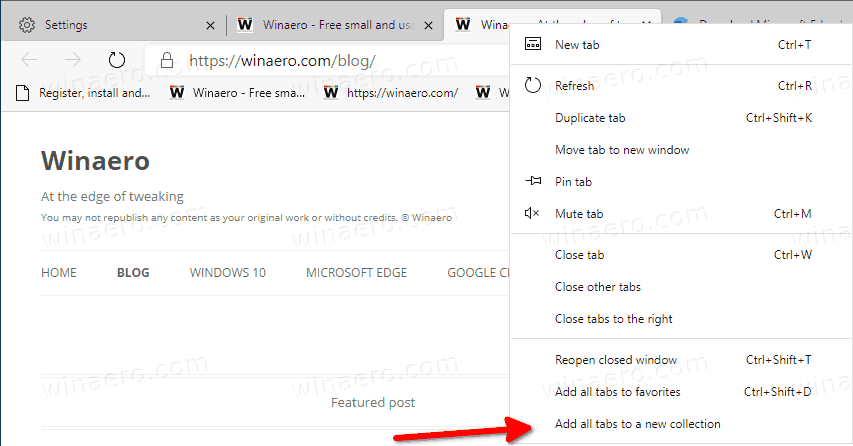
- Дайте на новата си колекция някакво име и готово.
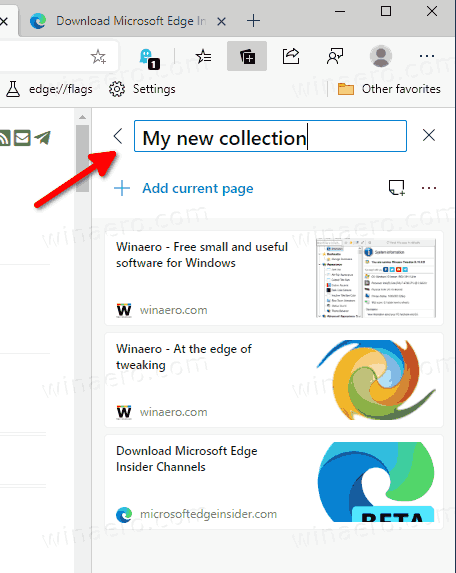

Microsoft Edge вече е базиран на Chromium браузър с редица ексклузивни функции като Чети на глас и услуги, свързани с Microsoft вместо с Google.
Стабилната версия на Microsoft Edge Chromium е достъпна за обществеността за известно време. Браузърът вече е получил няколко актуализации, с поддръжка за ARM64 устройства Edge Stable 80 . Също така, Microsoft Edge все още поддържа редица остаряващи версии на Windows, включително Windows 7, която наскоро беше достигна своя край на подкрепата . Разгледайте Версии на Windows, поддържани от Microsoft Edge Chromium и Edge Chromium най-новата пътна карта . И накрая, заинтересованите потребители могат да изтеглят Инсталатори на MSI за разполагане и персонализиране.

За предварителните версии Microsoft в момента използва три канала за доставяне на актуализации до Edge Insiders. Канарският канал получава актуализации всеки ден (с изключение на събота и неделя), каналът Dev получава актуализации ежеседмично, а бета-каналът се актуализира на всеки 6 седмици. Microsoft е ще поддържа Edge Chromium на Windows 7, 8.1 и 10 , заедно с macOS, Linux (предстои в бъдеще) и мобилни приложения за iOS и Android.
Действителни версии на Edge
Действителните версии на Edge Chromium към момента на писане са следните:
- Стабилен канал: 80.0.361.66
- Бета канал: 81.0.416.28
- Dev Channel: 82.0.446.0 ( промени в тази версия)
- Канарски канал: 82.0.458.0
В следващата публикация ще намерите много трикове и функции на Edge:
Ръчно с новия Microsoft Edge, базиран на Chromium
Също така вижте следните актуализации.
- Microsoft Edge вече включва връзка към семейната безопасност в настройките
- Променете търсачката на нов раздел в нов раздел в Microsoft Edge
- Бутон за добавяне или премахване на обратна връзка в Microsoft Edge
- Активиране или деактивиране на автоматично превключване на профили в Microsoft Edge
- Списъкът с URL адреси на вътрешни страници в Microsoft Edge
- Активирайте картина в картина (PIP) за Global Media Controls в Edge
- Променете размера и стила на шрифта в Microsoft Edge Chromium
- Edge Chromium сега позволява да го направите Браузър по подразбиране от настройки
- Активирайте DNS през HTTPS в Microsoft Edge
- Microsoft пуска Edge Chromium, за да пусне инсайдери за визуализация
- Как да покажа лентата с менюта в Microsoft Edge
- Добавяне или премахване на бутон за споделяне в Microsoft Edge
- Активирайте Lazy Frame Loading в Microsoft Edge
- Активирайте Lazy Image Loading в Microsoft Edge
- Edge Chromium получава синхронизиране на разширение
- Microsoft обявява повишаване на производителността в Edge Chromium Preview
- Edge 80 Стабилни функции Поддръжка на ARM64
- Edge DevTools вече се предлагат на 11 езика
- Деактивирайте първата работа в Microsoft Edge Chromium
- Посочете профил по подразбиране, за да отворите връзки за Microsoft Edge
- Microsoft Edge получава опция за премахване на дублирани любими
- Деактивирайте хардуерното ускорение в Microsoft Edge
- Активирайте колекциите в Microsoft Edge Stable
- Инсталирайте темите на Google Chrome в Microsoft Edge Chromium
- Версии на Windows, поддържани от Microsoft Edge Chromium
- Edge сега позволява отваряне на избран текст в Immersive Reader
- Показване или скриване на бутон за колекции в Microsoft Edge
- Edge Chromium няма да се инсталира автоматично за корпоративни потребители
- Microsoft Edge получава нови опции за персонализиране за страницата на новия раздел
- Промяна на папката за изтегляне по подразбиране в Microsoft Edge Chromium
- Накарайте Microsoft Edge да попита къде да запазва изтеглянията
- Активирайте генератора на QR кодове за URL адрес на страница в Edge Chromium
- Edge 80.0.361.5 Посещава Dev Channel с Native ARM64 Build
- Уеб сайтът Edge Chromium Extensions вече е отворен за разработчици
- Предотвратете инсталирането на Microsoft Edge Chromium чрез Windows Update
- Edge Chromium получава съветника за прикачване към лентата на задачите
- Microsoft позволява колекции в Canary и Dev Edge с подобрения
- Edge Chromium има нови подобрения на страницата в раздела в Canary
- Edge получава цветни ленти със заглавия за PWA
- Microsoft разкрива как предотвратяването на проследяването работи в Edge Chromium
- Edge получава тясна интеграция на PWA с Windows Shell
- Edge Chromium скоро ще синхронизира вашите разширения
- Edge Chromium представя функция за несигурно блокиране на съдържанието
- Активирайте строго предотвратяване на проследяването за режим InPrivate в Microsoft Edge
- Edge Chromium получава потребителски интерфейс на падащ прозорец на цял екран
- Edge Chromium за ARM64 устройства вече е на разположение за тестване
- Активирайте Classic Edge и Edge Chromium, работещи едно до друго
- Експортиране на предпочитани в HTML файл в Microsoft Edge Chromium
- Edge за Linux идва официално
- Edge Chromium Stable идва на 15 януари 2020 г. с нова икона
- Microsoft Edge получава ново лого
- Активирайте тъмния режим за всички сайтове в Microsoft Edge
- Edge Chromium вече е PDF четец по подразбиране, ето как да промените това
- Edge Chromium получава прогноза за времето и поздрави на страницата в новия раздел
- Edge премахва опцията за блокиране от блокиране на автоматично възпроизвеждане на медии
- Edge Chromium: замразяване на раздели, поддръжка на режим с висок контраст
- Edge Chromium: Блокирайте бисквитки на трети страни за режим InPrivate, Достъп до разширение за търсене
- Microsoft постепенно се отървава от закръгления потребителски интерфейс в Edge Chromium
- Блокирайте потенциално нежелани приложения за изтегляне в Microsoft Edge
- Global Media Controls в Microsoft Edge получават бутон за отхвърляне
- Microsoft Edge: Нови опции за блокиране на автоматично изпълнение, актуализирана проследяване на проследяването
- Изключете News Feed на страницата на новия раздел в Microsoft Edge
- Бутон за активиране на менюто за разширения в Microsoft Edge Chromium
- Microsoft Edge няма повече да поддържа ePub
- Най-новите функции на Microsoft Edge Canary Tab Hover Cards
- Microsoft Edge сега се отменя автоматично
- Пътна карта на Microsoft Details Edge Chromium
- Microsoft позволява глобален медиен контрол в Microsoft Edge
- Как да използваме гласове с облак в Microsoft Edge Chormium
- Microsoft Edge Chromium: Никога не превеждайте, Предварително попълване на търсене с избор на текст
- Активирайте Caret Browsing в Microsoft Edge Chromium
- Активирайте IE Mode в Chromium Edge
- Каналът за стабилна актуализация направи първата си поява за Microsoft Edge Chromium
- Microsoft Edge Chromium получава актуализиран бутон за разкриване на парола
- Какво представляват контролирани разгръщания на функции в Microsoft Edge
- Edge Canary добавя нова значка за текст InPrivate, нови опции за синхронизиране
- Microsoft Edge Chromium: Изчистване на данните за сърфиране при излизане
- Microsoft Edge Chromium вече позволява превключване на темата
- Microsoft Edge: Поддръжка на Windows Spell Checker в Chromium Engine
- Microsoft Edge Chromium: Предварително попълване на търсене с избор на текст
- Microsoft Edge Chromium получава настройки за предотвратяване на проследяването
- Microsoft Edge Chromium: Променете езика на дисплея
- Шаблони за групови правила за Microsoft Edge Chromium
- Microsoft Edge Chromium: Прикачване на сайтове към лентата на задачите, IE режим
- Microsoft Edge Chromium ще позволи деинсталирането на PWA като настолни приложения
- Microsoft Edge Chromium включва информация за YouTube Video в OSD за контрол на силата на звука
- Microsoft Edge Chromium Canary Подобрения в тъмен режим
- Показване на икона само за отметка в Microsoft Edge Chromium
- Autoplay Video Blocker идва в Microsoft Edge Chromium
- и още